PPT将一个PPT文件拆分为两个的方法
2023-06-29 14:20:26作者:极光下载站
很多小伙伴在编辑演示文稿时都喜欢使用PPT程序,因为PPT程序有着强大的幻灯片编辑能力,在PPT中,我们可以对幻灯片中的文字进行颜色、边框以及填充色的设置,还可以使用插入工具,在幻灯片中插入图表、图片等各种内容。在使用PPT编辑演示文稿的过程中,我们还可以将一个幻灯片拆分为两个,新建一个空白的演示文稿,然后将需要的幻灯片从原本的演示文稿粘贴到新演示文稿中即可。有的小伙伴可能不清楚具体的操作方法,接下来小编就来和大家分享一下PPT将一个PPT文件拆分为两个的方法。
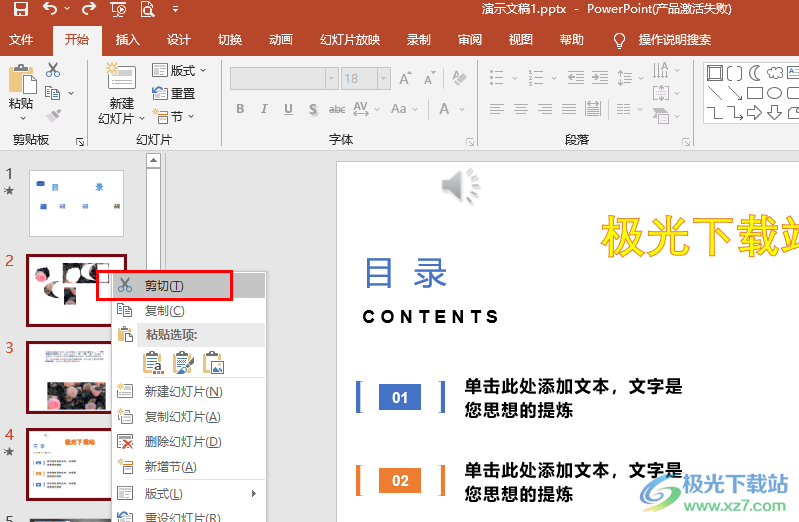
方法步骤
1、第一步,我们先在电脑中找到需要编辑的演示文稿,然后右键单击选择“打开方式”,再在菜单列表中点击选择“powerpoint”选项
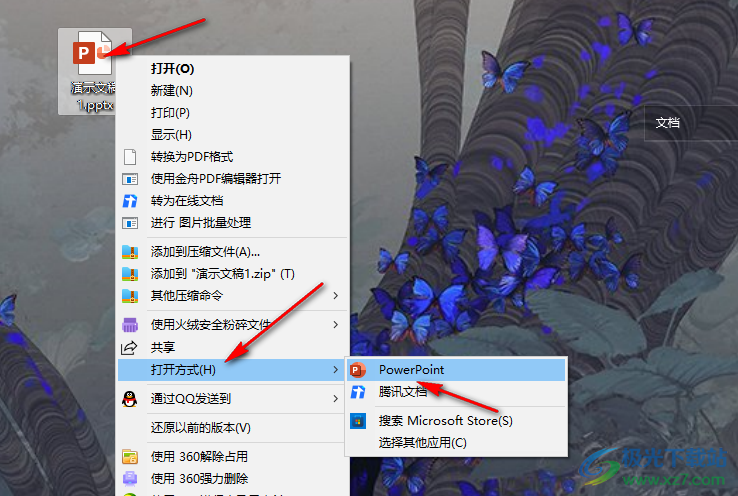
2、第二步,进入PPT页面之后,我们先完成当前幻灯片的编辑,然后点击打开页面左上角的“文件”选项
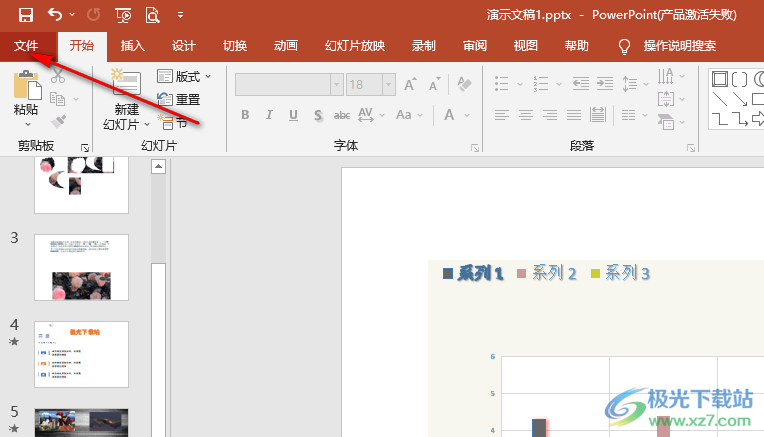
3、第三步,打开文件选项之后,我们在左侧列表中点击打开“新建”选项,然后在右侧页面中点击“空白演示文稿”选项
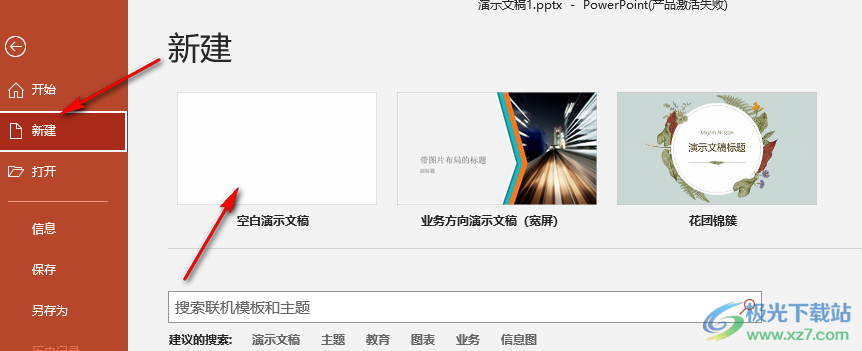
4、第四步,回到原本的幻灯片编辑页面,然后按住“Ctrl”键选中所有自己需要拆分为第二张PPT的幻灯片,然后使用快捷键“Ctrl+X”进行剪切
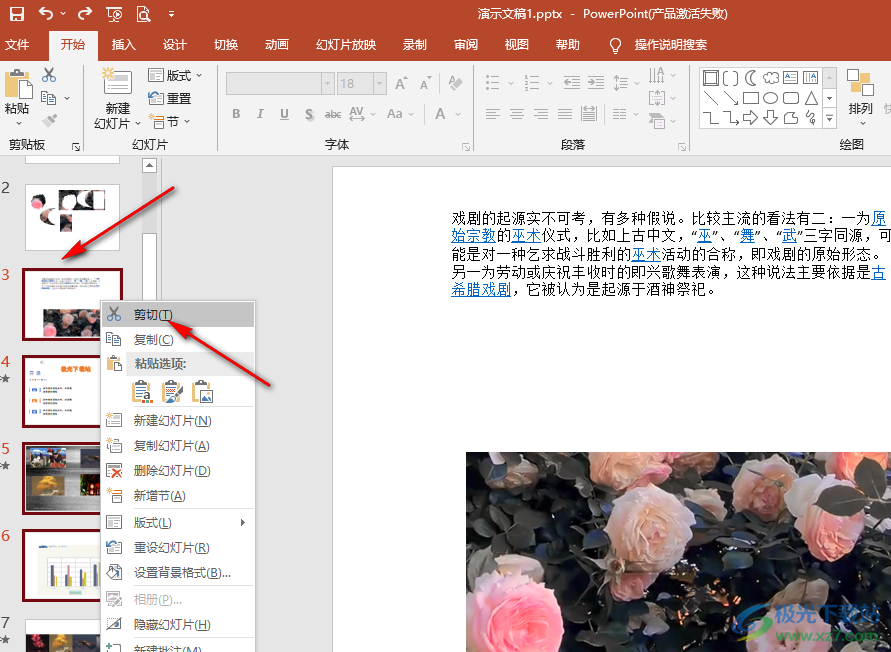
5、第五步,剪切好之后,我们打开新建的演示文稿,然后在左侧列表中使用快捷键“Ctrl+V”,将剪切的幻灯片粘贴到幻灯片列表中即可
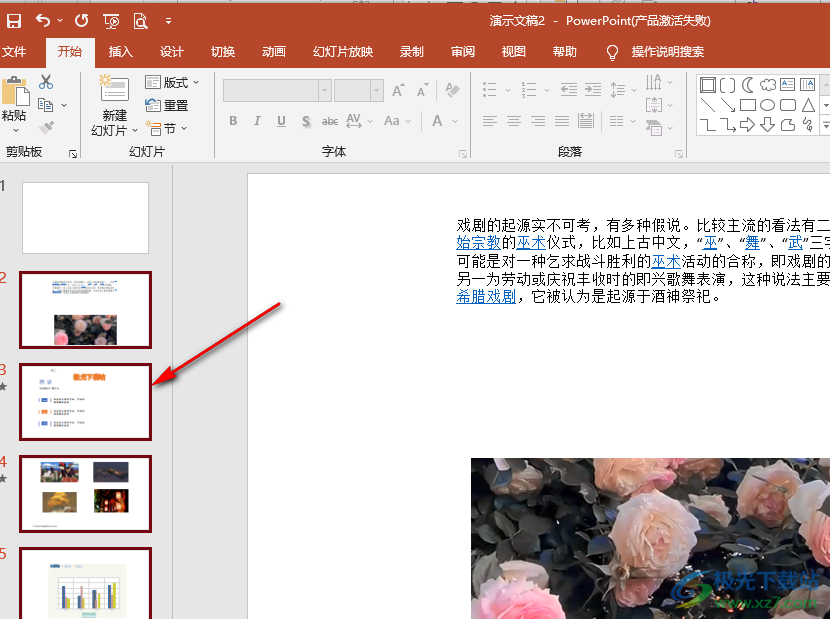
以上就是小编整理总结出的关于PPT将一个PPT文件拆分为两个的方法,我们在PPT中新建一个空白演示文稿,然后将原本演示文稿中的幻灯片进行剪切,再粘贴到新建的幻灯片中即可,感兴趣的小伙伴快去试试吧。
